iSkysoft iPhone データ転送 for Mac (もしくはiSkysoft iPhone データ転送 for Windows)は、iTunes12からデバイスまたはその逆に、音楽をストリームしたり転送したりすることができ、おおくのユーザーに支持されています。ワンクリックでiTunes12からiPhoneに購入したもの、またはそれ以外mp音楽を共有できます。さらに、iPhoneの音楽を管理できる機能もあるので、入らない音楽を削除したり、プレイリストを作成したり、MacやiTunes12に音楽をエクスポート出来たりします。
iTunes12音楽特集
- 1.1 無料でiTunes12音楽を取得
- 1.2 iTunes12から音楽をダウンロード
- 1.3 iTunes12なしで音楽をダウンロード
- 1.4 Top音楽ダウンロードアプリ
- 1.5 iTunes12代替ソフト
- 2. iTunes12音楽転送
- 2.1 iPhoneからiTunes12に音楽を転送
- 2.2 iTunes12なしでiPhoneに音楽を転送
- 2.3 iPodからiTunes12に音楽を転送
- 2.4 iTunes12なしでiPodに音楽を転送
- 2.5 パソコン間iTunes12音楽転送
- 2.6 iTunes12音楽をMP3に変換
iTunes12はただ、音楽をライブラリに保存しておくためのものではありません。iTunesの音楽を共有することは、重要な機能の1つで、ここからがおもしろいところです。ご自身の音楽を管理することが出来るだけでなく、他の人とiTunes12の音楽を共有することができ、他の人にも共有してもらえます。購入した音楽をiTunes12上で家族と共有できますし、パソコン同士での共有も可能です。ここにiTunes12で音楽を共有する3つの方法をご紹介します。
Part 1: iPhoneにiTunes12で音楽を共有する方法
Step 1
USBケーブルでiPhone をMacに接続して、「iSkysoft iPhone データ転送 for Mac」を立ち上げます。
Step 2
メイン画面の下にある「iTunesに音楽を転送」のオプションをクリックします。「開始」ボタンをクリックすると、共有がiPhoneにiTunes12への音楽共有が始まります。
またはメイン画面の左側にある「ミュージック」タブをクリックして、音楽管理画面に入ります。上部にある「エクスポート」ボタンをクリックして、ポップアップウィンドウから共有したい音楽ファイルを選択します。
Part 2: ファミリー共有でiTunes12の音楽を共有する方法
ファミリー共有はiTunes12の機能で、共有アカウントを使ってiTunes12ストアで購入したものを6人の家族と共有できるというものです。ファミリー購入の支払いもできますし、ご自身のアカウントをお子さんに共有することで、同じアカウントから購入することができます。音楽というテーマで繋がりをもち、各々の好みを知ったり、提案をしたりする良い方法です。始めるのは簡単です。
- Step 1: ファミリー共有を設定します。家族の最大5人に招待を送ります。
- Step 2: 招待するということは、共有アカウントのメンバーによって購入されたものの全ての費用を負担することに同意したことになります。
- Step 3: 1人1人のデバイスに設定がされたことを確認するため、招待を受けた人は承認をします。
- Step 4: 対象の購入がなされるとすぐ、グループの全ての人がアクセス可能になります。
- Step 5: iTunes12購入のタブに全ての購入商品が表示されます。
- Step 6:コレクションを見たいメンバーの名前をタップして下さい。
- Step 7: ファイルをダウンロードし、デバイスで再生します。
- Step 8:個別アイテムを隠すを選択すると選択したファイルをプライベートに保管できます。.
Part 3: パソコン同士でiTunes12の音楽を共有する方法
ホームシェアリングは何台かのパソコンでiTunes12のコンテンツを共有したり、1台のパソコンのアカウントで共有したりすることができます。ホームネットワークでライブラリからライブラリへとコンテンツを転送することができます。これらのライブラリからiOSや、Apple TV(第2世代または第3世代)に音楽をストリーミングすることもできます。下記の手順に従って下さい:
Part 4: 他のユーザーとiTunes12の音楽を共有する方法
これは簡単で共有によってiTunes12でネットワークが出来ると考えると楽しいものです。簡単な手順をふむだけで、iTunes12コレクションを共有したり、すべてのライブラリを共有したりもできます。
- Step 1: iTunes12を終了します。
- Step 2: ~>ミュージック>iTunes12.にあるメディアフォルダに移動します。
- Step 3:フォルダをパブリックな場所にドラッグします。
- Step 4: iTunes12を立ち上げ、設定>詳細をクリックします。変更ボタンをクリックします。
- Step 5: ポップアップしたウインドウからメディアファイルにアクセスします。開くまたは選択をクリックして下さい


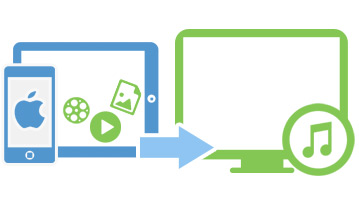

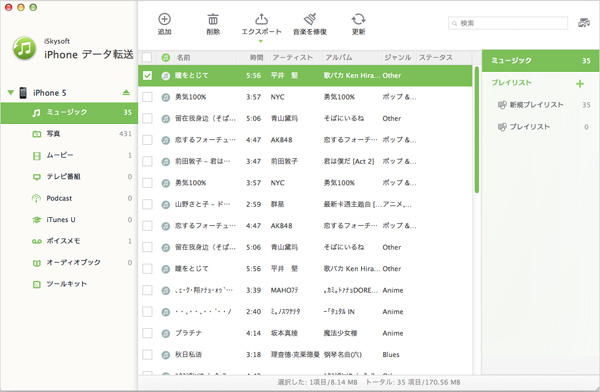
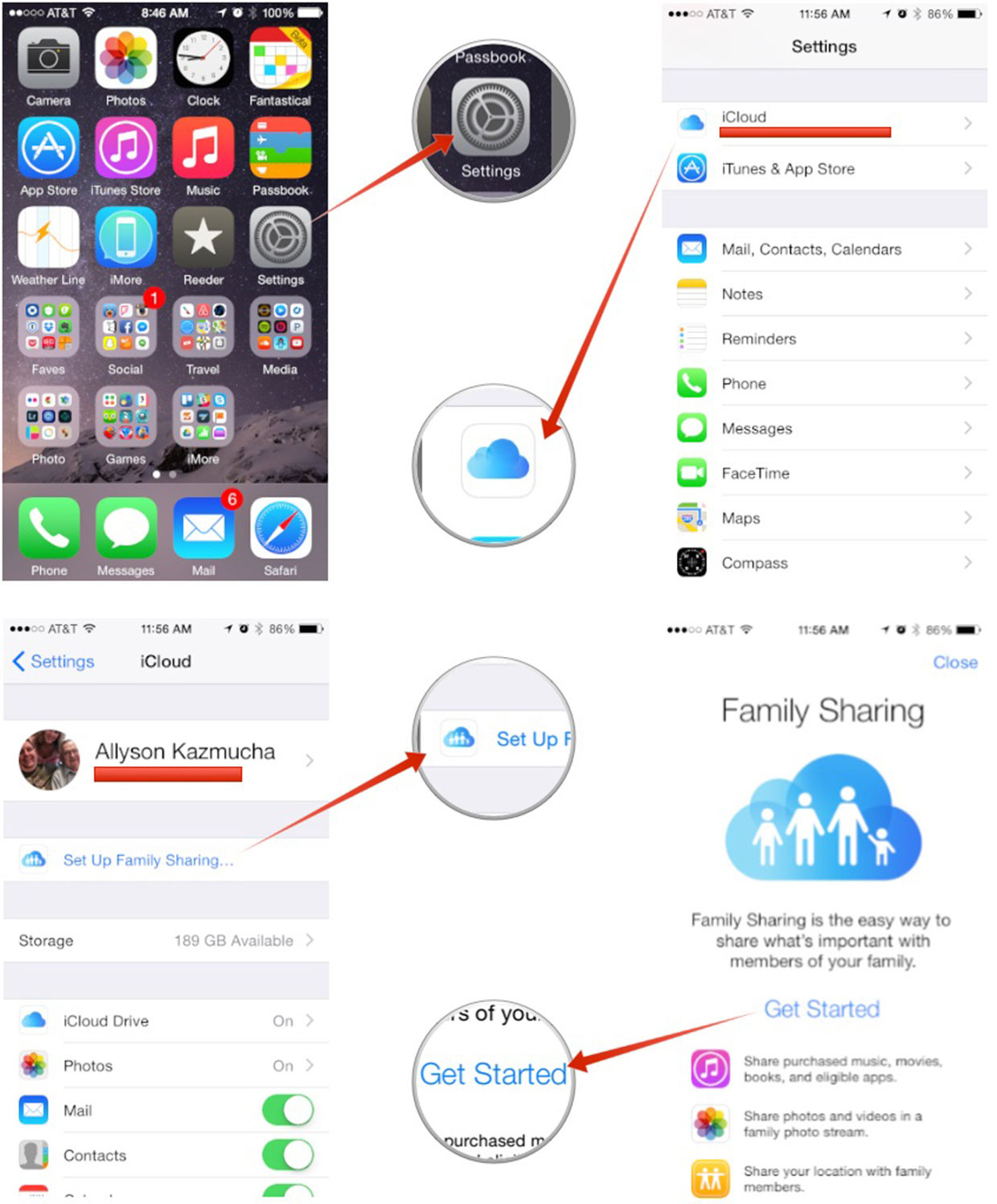
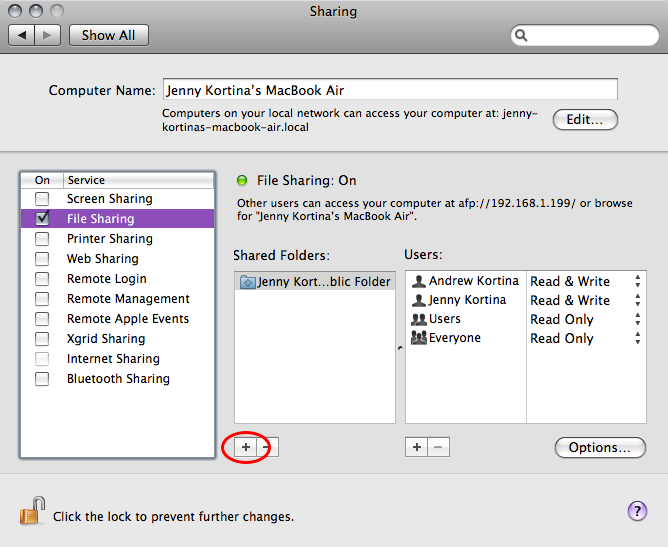
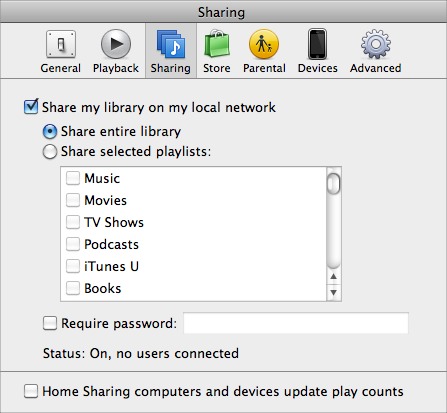









田中摩子
編集
0 Comment(s)